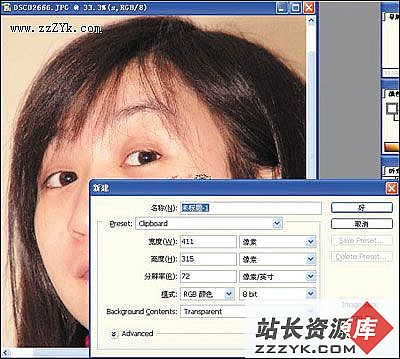Photoshop:给心爱的MM做“彩绘”(2)
3.选择Skin图层的红色通道,并在色阶中进行如图3的调整,由于对比度增加,MM脸上的皮肤变得粗糙,采用高斯模糊进行柔化;对于绿色通道如法炮制;蓝色涂层全选并用白色填充。
4.选择Skin图层的RGB通道,并将Skin图层保存为.PSD文件。
5.回到MM图层,选择“彩绘”层,采用“滤镜-扭曲-置换”(图4),提示选择置换图形的时候就选择刚才我们保存的那个Skin.PSD。你会惊奇地发现,“彩绘”层不再是平平地趴在MM的脸上了,而是变得符合MM脸部形状了。
图46.选择涂层混合模式为“叠加”,并适当地调整透明度。“彩绘”已经自然地“绘”在了MM的皮肤上,不但自然露出皮肤的纹理,而且还随着光线的不同有明暗的变化。怎么样?酷吧!
图5